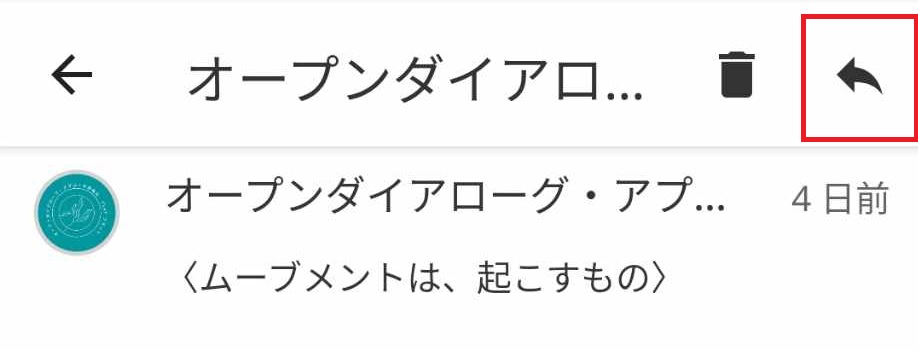FLATのイベントでは、Peatixというチケット販売サイトを利用します。
チケットの申し込みには、Peatixアカウントが必要となります。
登録料や手数料などは無料となりますので、アカウントを作成し、各種イベントにお申込みをお願い致します。
目次
- アカウントの作成方法
- チケットの申込方法
- 【動画】購入したチケットの確認方法
- 購入したチケットの確認方法
- 【動画】領収書発行
- 領収書発行
- 【動画】主催者からのメッセージの確認方法
- 主催者からのメッセージの確認および返信方法
アカウントの作成方法
①ピーティックストップページの右上「新規登録」をクリックすると表示される新規登録画面から作成できます。

②規約をご確認の上、メールアドレスもしくは外部サービスアカウント(Google/Apple)を使って作成してください。
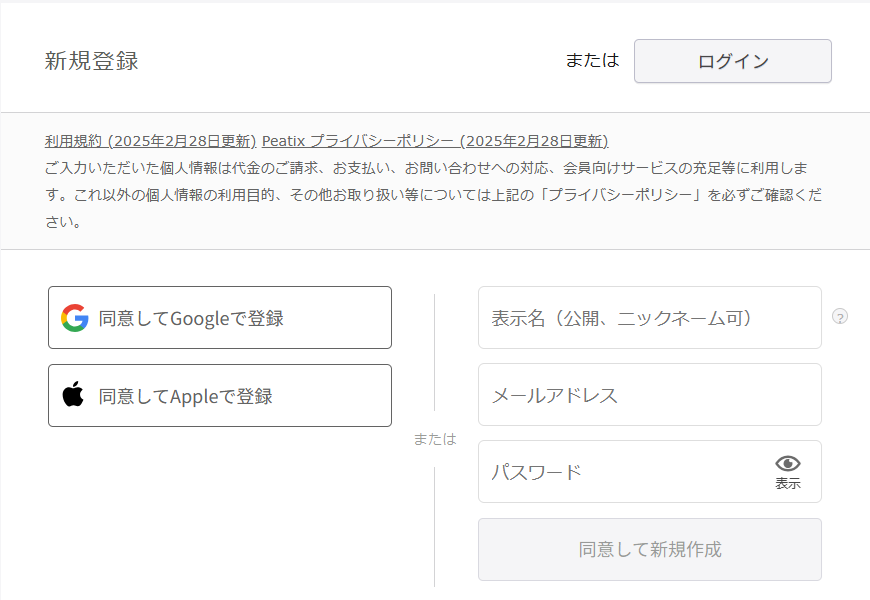
チケットの申込方法
①参加したいイベントのページにいきます(ページのURLもしくは「イベント検索」などからイベントページにいけます)
②イベントページの「チケットを申し込む」ボタンをクリック
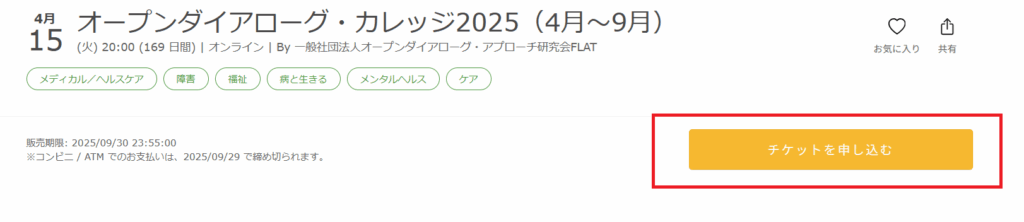
③チケット選択の画面になりますので、購入されたいチケットの種類を選び、購入したい
枚数分「+」ボタンを押してください。合計額が下に表示されますので、お間違えがないかご確認下さい。
※割引コードをお持ちの方は「割引コードを入力」を押して、割引コードをご入力下さい。
④支払い方法は
・クレジットカード
・コンビニ/ATM払い(手数料が220円かかります)
からお選びいただけますので、どちらかをご選択下さい。
⑤「次に進む」ボタンを押します
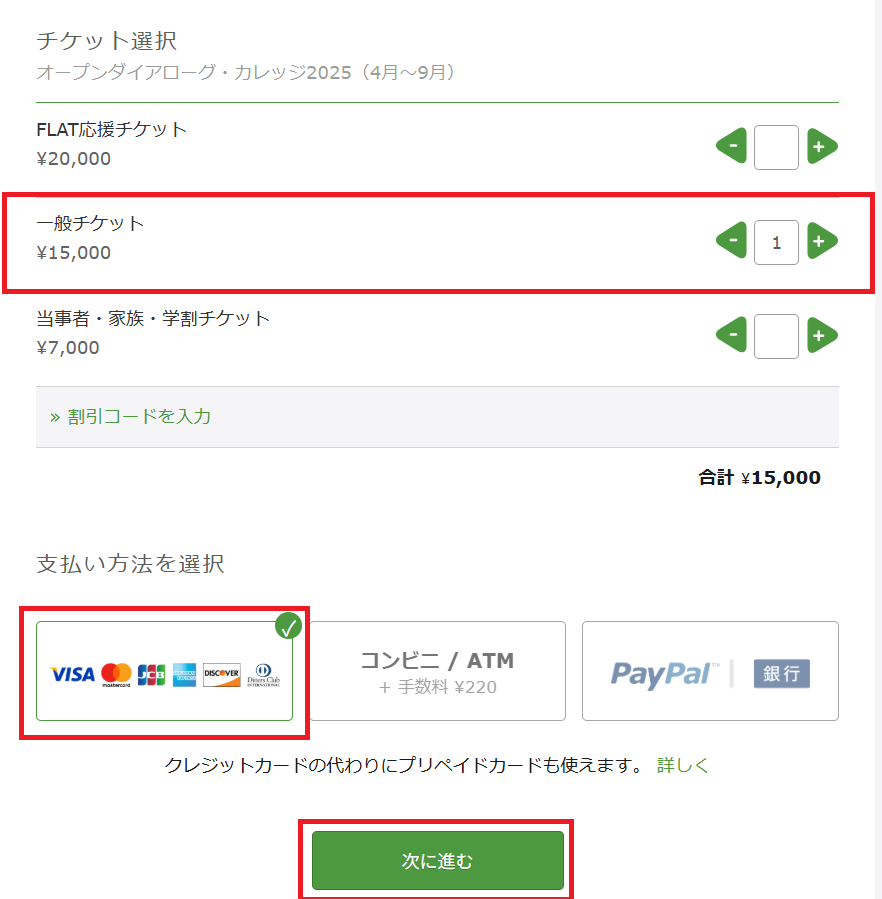
⑥イベントによっては、主催者からの事前アンケートがございます。赤い*マークは必須項目となります。その他の項目は任意でお答えください。
⑦「請求先情報へ進む」をクリックします。
⑧
《クレジットカード払いの場合》
お支払いに利用するクレジットカードなどの情報を入力し、「次に進む」をクリックします。
《コンビニ/ATM払いの場合》
電話番号を入力し、「確認画面へ進む」をクリックします。
⑨確認場面がでます。
・お名前
・メールアドレス
・表示名
をご確認の上、お間違いなければ「今すぐ支払う」もしくは「お申込を確定する」をクリックしてください。
《コンビニ/ATM払いの場合》
⑩お支払い手続きに進むをクリックします
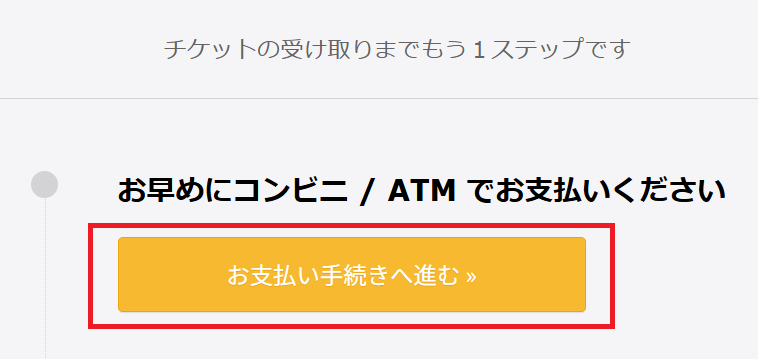
⑪支払い先のお店、もしくは銀行ATM等をお選び下さい。それぞれの場所での支払い方法について、各ページに詳細が書かれていますので、それに従ってお支払い手続きをして下さい。
【動画】購入したチケットの確認方法
購入したチケットの確認方法
①Peatixにログインします

②「チケット」のタブをクリックします
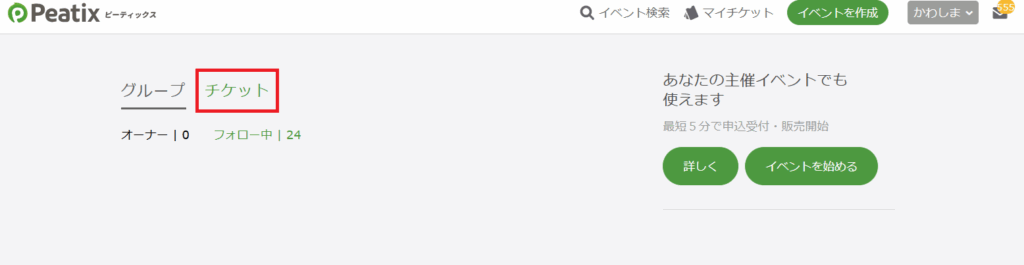
③購入したチケットの一覧が並んでいます。
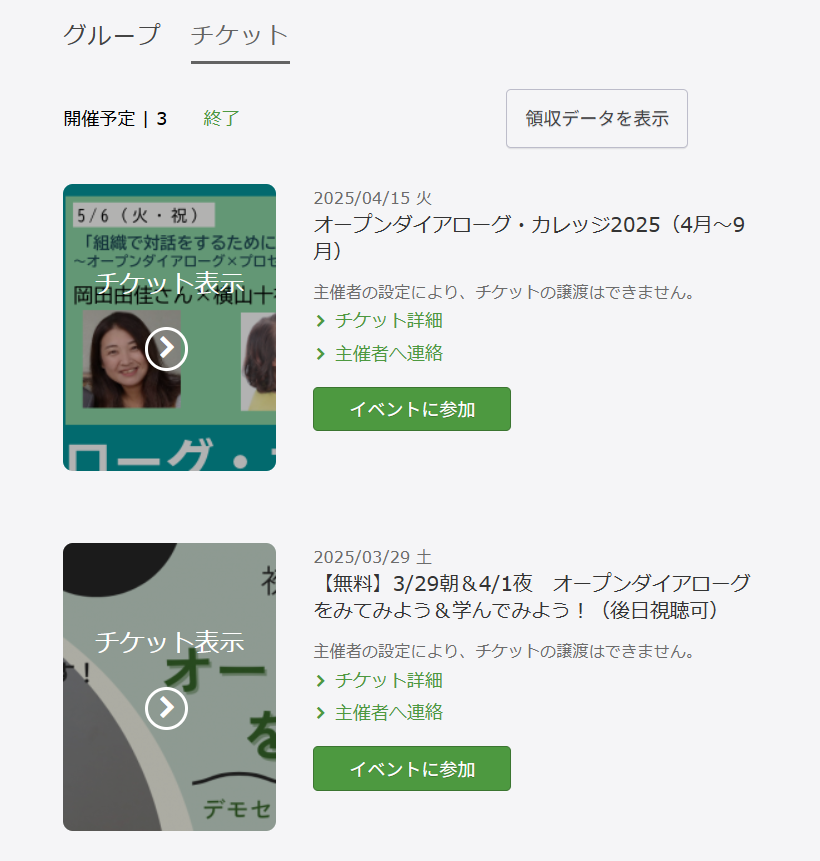
【動画】領収書発行
領収書発行
①Peatixにログインします

②「チケット」をクリックします
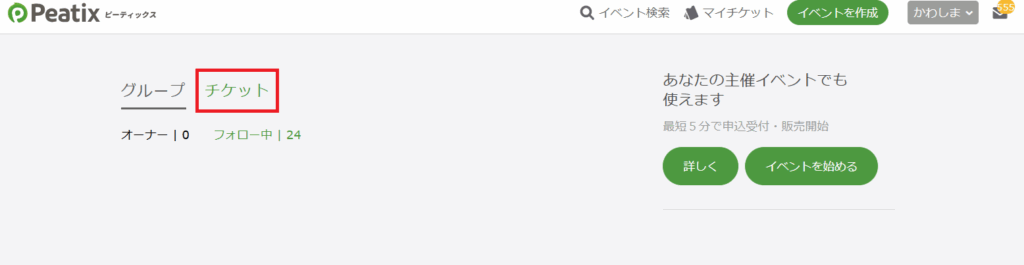
③「領収データを表示」をクリックします
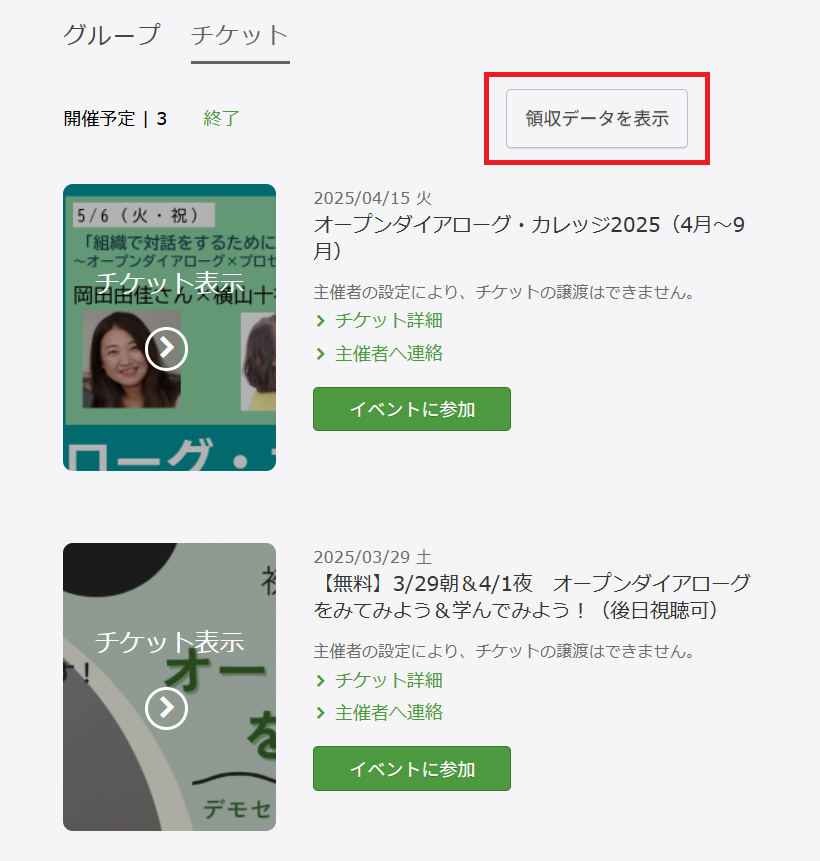
④領収書を出したいイベントの「領収データ」をクリック
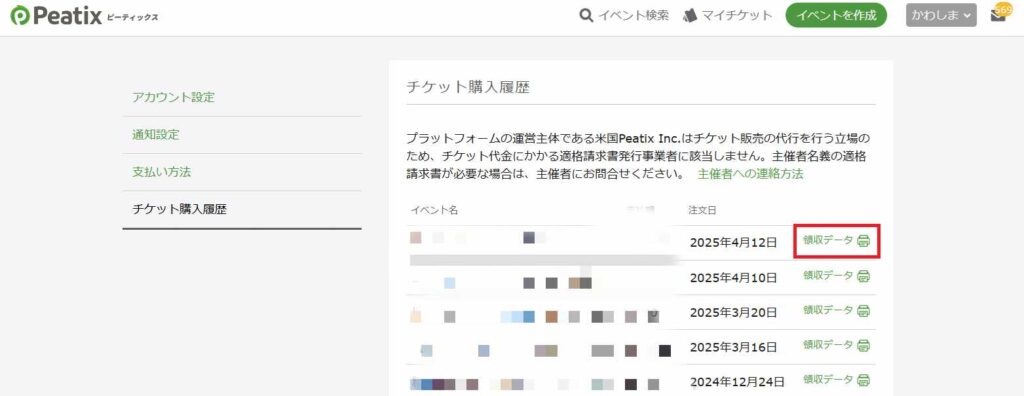
⑤領収書の編集が必要な場合は「領収書を編集する」をクリック(必要ない場合はそのまま「印刷する」で発行できます)
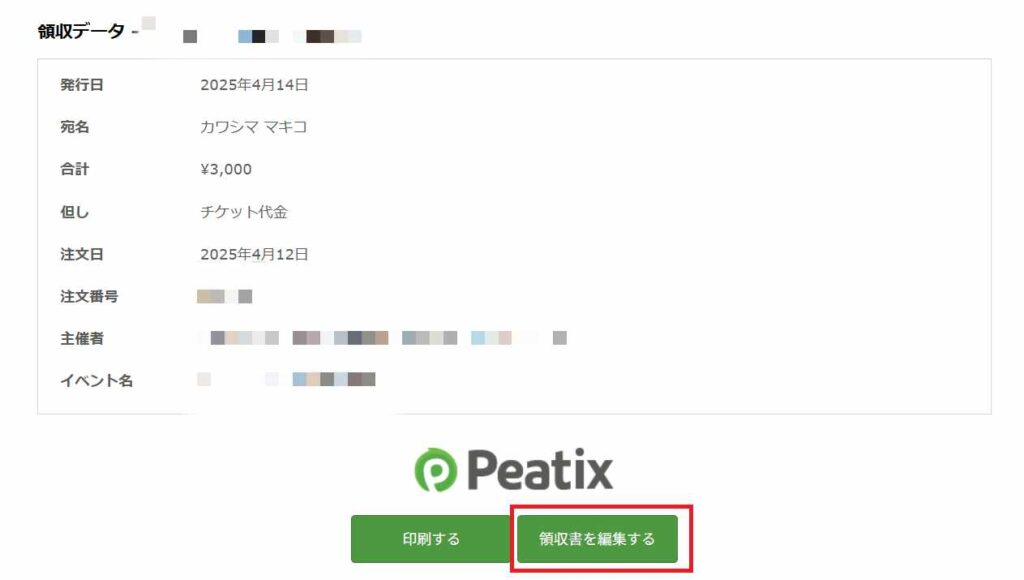
⑥領収書の宛名と但し書きをご自身で編集して「印刷する」をクリック
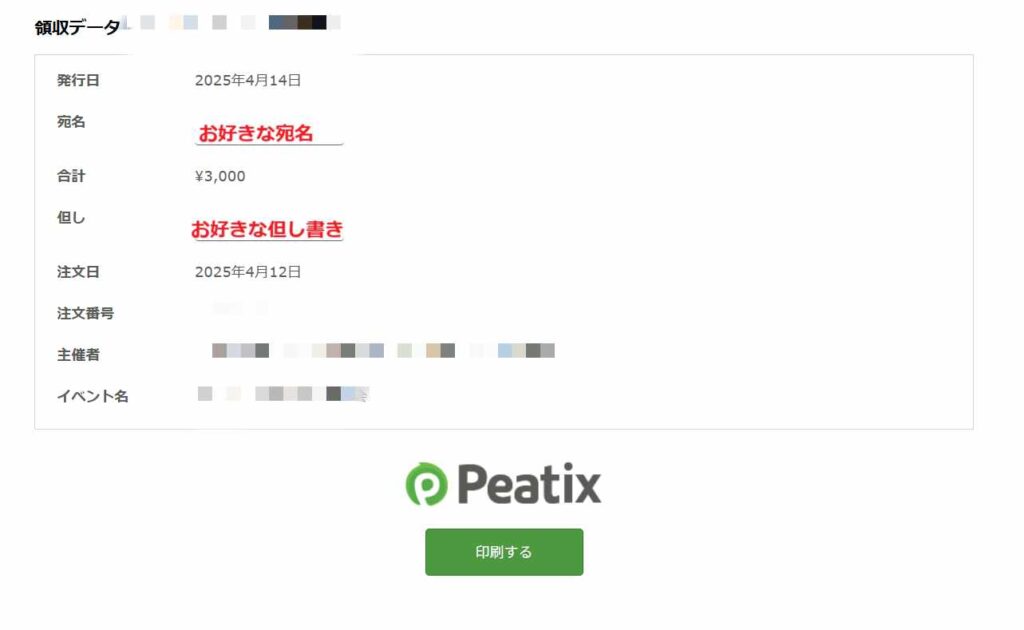
【動画】主催者からのメッセージの確認方法
主催者からのメッセージの確認および返信方法
《PCからの場合》
①Peatixにログインします

②右上のメールマークをクリックします

③受信箱に主催者からのメッセージがありますので、読みたいメッセージをクリックして下さい。
④下部のボックスの中に、返信したい内容をご入力の上、「返信」ボタンを押すと、主催者にメッセージが届きます。
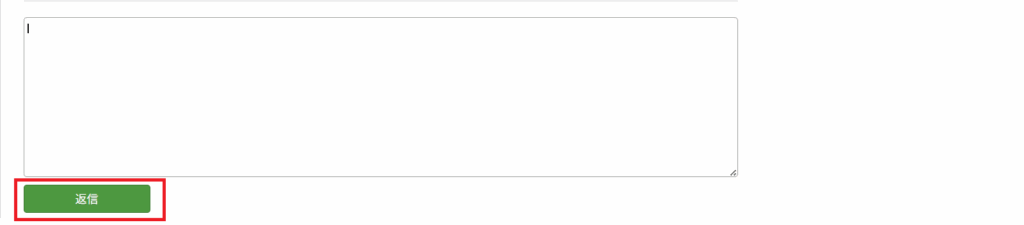
《スマホからの場合》
①Peatixアプリを立ち上げる
②右下のプロフィールをタップ

③メッセージをタップ
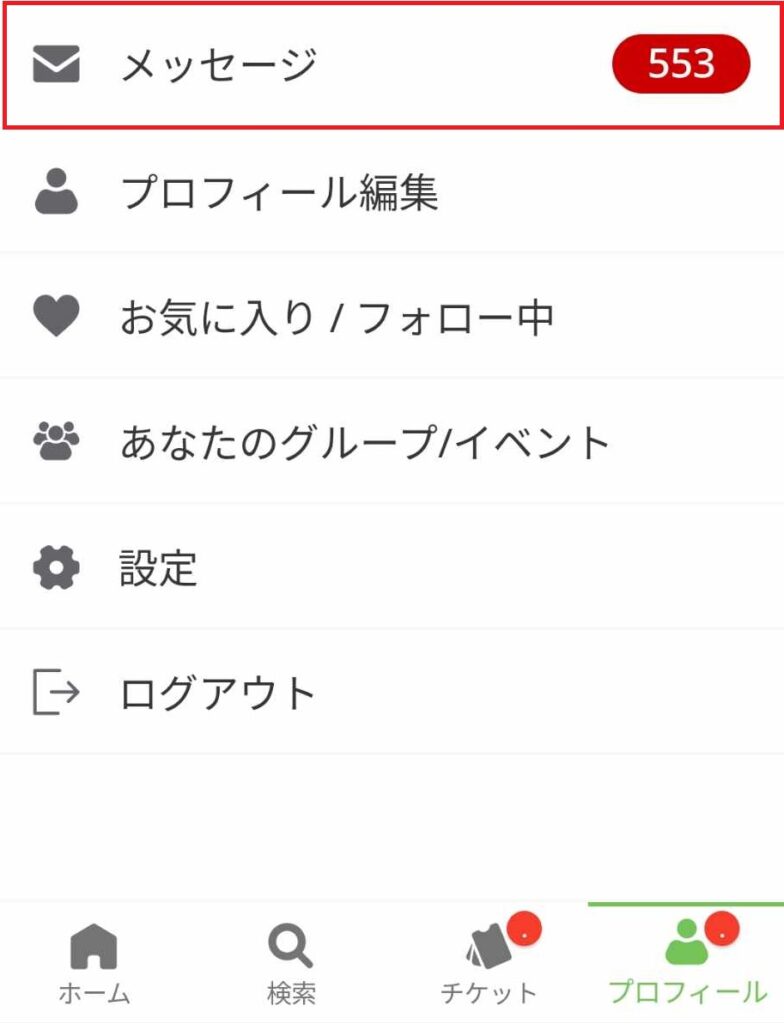
④主催者からのメッセージが並んでいるので、読みたいメッセージをタップ
⑤右上の矢印をタップし、返信したい内容を入力の上、「送信」ボタンを押すと主催者にメッセージが送れる